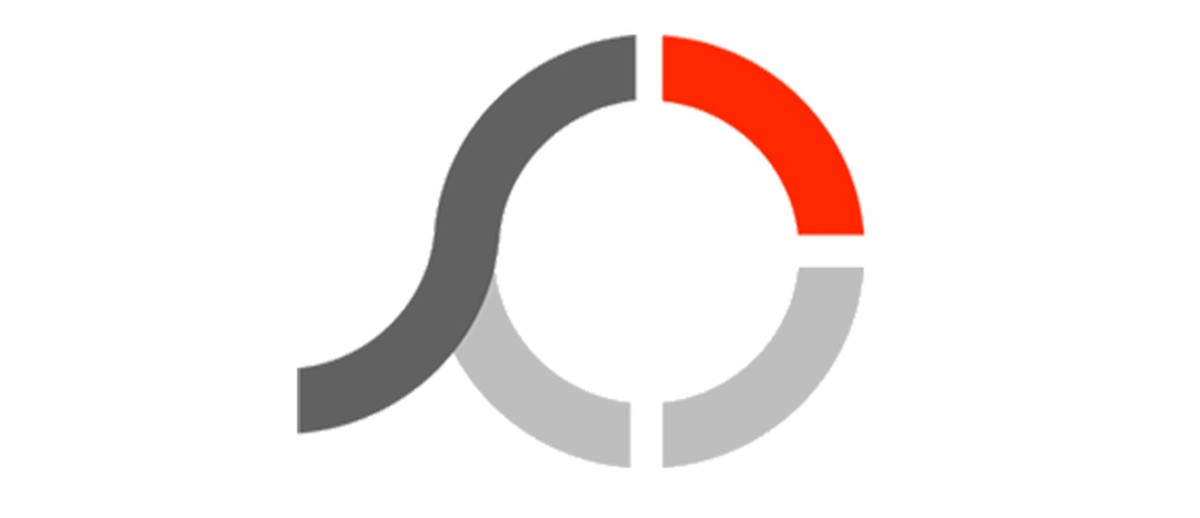
Por Taysa Coelho, Para o TechTudo
Photoscape é um software gratuito de edição de imagens que está disponível para Windows e macOS. O programa é uma boa opção para quem não tem familiaridade com softwares do gênero, já que é traduzido para o português e tem ferramentas similares às do Photoshop, porém com interface mais simples. Portanto, para quem precisa redimensionar fotos, aplicar filtros, tirar manchas e olhos vermelhos, fazer montagens e até mesmo criar GIFs animados, o Photoscape pode ser a solução.
Como aplicar textura em imagens no Photoscape
Veja mais detalhes sobre o programa e dicas para começar a usá-lo.
Plataformas disponíveis
O Photoscape é um programa bastante democrático e está disponível para usuários do sistema da Microsoft e da Apple. Usuários da edição mais recente do Windows têm duas opções: o Photoscape 3.7, gratuito, ou o Photoscape X, que é pago.
Já para aqueles que usam o Mac OS, a versão X do software está disponível gratuitamente na Apple Store e é compatível com OS X 10.9 ou superior.
Similaridades com o Photoshop
O Photoscape e o Photoshop contam com diversas ferramentas em comum. Ambos permitem cortar e redimensionar fotos, bem como adicionar texto, aplicar filtros e usar uma série de efeitos, como alterar o brilho, desfocar, mudar a cor, desenhar a mão livre, entre outros.
No entanto, no Photoshop, algumas dessas funções podem não ser facilmente localizadas ou ter uma usabilidade menos intuitiva para usuários iniciantes do que o Photoscape. Por exemplo, para remover olhos vermelhos ou uma mancha, é necessário que se tenha um mínimo de conhecimento da aplicação da Adobe para fazê-lo. Já no software gratuito, a opção aparece entre as principais, como mostra a imagem.
Primeiros passos
Para quem deseja começar a usar o Photoscape, é importante saber que o programa é dividido em alguns grupos principais de funções, exibidos em sua tela inicial. São eles:
1) Editor
No editor, como o nome sugere, o usuário encontra as principais ferramentas para editar as imagens. Dentre elas, estão incluir molduras e margens, redimensionar, aplicar filtros e efeitos e ajustar brilho e cor. Também é possível inserir textos e desenhos, cortar, remover pintas e olhos vermelhos, desenhar à mão livre e usar a ferramenta de clonagem.
2) Editor em lotes
Essa função permite modificar diversas fotos simultaneamente. Ou seja, caso queira espelhar, aplicar um mesmo efeito, moldura ou filtro em várias imagens, basta utilizar essa opção. É bastante simples e poupa o seu tempo.
3) Página
Nessa seção, o usuário consegue realizar colagens de imagens sem precisar ter qualquer intimidade com ferramentas de edição. Basta escolher uma entre as dezenas opções de modelos, selecionar as fotos que interessam, a espessura da borda e se deseja aplicar algum filtro.
4) Combine
Como o nome sugere, essa ferramenta permite combinar diversas fotos na vertical ou na horizontal e verificar como ficariam caso fossem impressas em uma folha de papel A4.
5) Animação GIF
O Photoscape permite que você crie GIFs animados. Para isso, basta escolher a sequência perfeita de fotos, o tempo em que cada um deverá aparecer e o tipo de efeito de transição. Depois, é só enviar para os amigos no Instagram e Facebook, por exemplo.
6) Divisor
A opção permite cortar uma foto em diversas parte iguais facilmente: basta escolhê-la e, em seguida, determinar em quantas linhas e colunas deseja dividi-la.
7) Capturar tela
Muito útil, a ferramenta permite capturar a tela do computador das seguintes formas: tela inteira, janela, região ou repetir a última captura. A imagem aparece diretamente na tela do programa.
8) Conversor Raw
Com essa função é possível transformar arquivos de formato Raw em Jpeg. Ou seja, que contêm toda a informação captada pelos diversos pixels do sensor da câmera, sem nenhuma alteração.
9) Renomear
Com auxílio da aplicação, o usuário é capaz de renomear várias fotos de uma só vez, poupando o tempo e o trabalho que teria ao fazer uma por uma. Dentre as opções, é possível manter o nome original e uma palavra adicional antes ou depois, manter a hora e data, apenas numerar, entre outras.
10) Paper printer
Esse recurso oferece alternativas de pautas e modelos de impressão prontos para impressão. É possível, por exemplo, imprimir uma pauta musical usando o programa.
Dicas para os iniciantes
1) A ferramenta de edição conta com um recurso que permite tornar as fotos mais divertidas, como incluir adereços, desenhos etc. Para isso, basta clicar no ícone de coração, na aba “objeto” e usar a criatividade.
2) Se quiser conferir o menu com todas as opções oferecidas pelo programa, basta clicar na aba “Photoscape” e escolher qual deseja usar.
3) A ferramenta de clonagem, “clone stamp”, quando bem utilizada, é uma alternativa para “apagar” elementos da foto. É possível, por exemplo remover uma pessoa da foto com o Photoscape.
4) Um efeito que foi muito popular na época dos fotologs foi o cut out, no qual parte da foto era deixada em preto e branco. Na programa, esse efeito pode ser feito de forma bastante simples, sem a necessidade de conhecimento de edição. Basta usar a função “Editor” e na aba “tools, clicar em “Effect brush”. No menu que abrir, escolha a opção “Escala cinza” e passe o mouse sobre a parte que deseja tirar a cor original. Para ter mais precisão no processo, use a opção de pincel mais fina no limite entre as áreas que deseja manter colorida.
5) Com o software você pode fazer edições na sua pele para remover espinhas e manchas e deixá-la ainda mais lisa com o efeito porcelana.
6) O Photoscape traz opções de filtros e efeitos que podem fazer toda a diferença. Na ferramenta “Editor”, é possível brincar com as muitas opções existentes em “Efeito Filme” e “Filtro”.
8) Você também pode usar o programa para fazer animações com suas fotos e de seus amigos. Veja como no tutorial como fazer um GIF usando o Photoscape.
Gostou das dicas? Basta fazer o download do Photoscape e começar a editar as suas fotos preferidas.
Qual é o seu editor de imagens favorito? Comente no Fórum do TechTudo.
Como editar fotos incluindo a mesma pessoa várias vezes no Photoshop
Como usar o efeito ‘out of focus’ no PhotoScape
Como aplicar o efeito de Processo Cruzado usando o PhotoScape
Agendamento de transmissões ao vivo será disponibilizado gradualmente para usuários da rede social; aplicativo também permitirá testar conexão e iluminação antes de lives com convidados
Versão online do editor de apresentações permite compartilhar edições com amigos e baixar documentos para o PC; veja como usar o PowerPoint online
Celulares que rodam Fortnite e número de jogadores estão entre as dúvidas sobre o Battle Royale da Epic Games
Novo game de sobrevivência contra zumbis desafia jogador a administrar recursos e criar uma pequena comunidade para enfrentar as criaturas.
App para Android e iPhone (iOS) traz exercícios gratuitos diários e sons relaxantes.
© 1996 – 2023. Todos direitos reservados a Editora Globo S/A. Este material não pode ser publicado, transmitido por broadcast, reescrito ou redistribuído sem autorização.
